今天介绍文献中的化学式怎么来的。
在准备毕业设计的小伙伴们,你在查阅文献的时候想必一定见过很多化学式吧,像这样
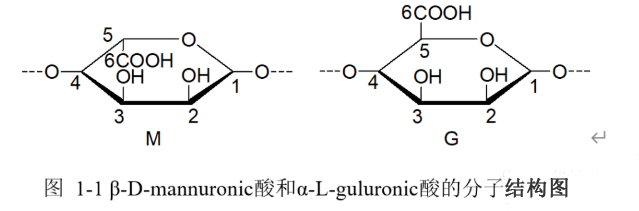
亦或是这样
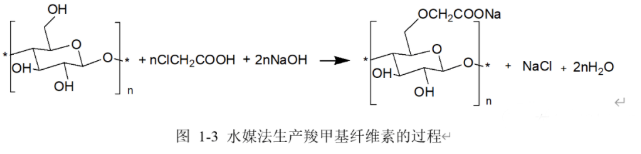
在聊天时也应该见过这个表情包吧
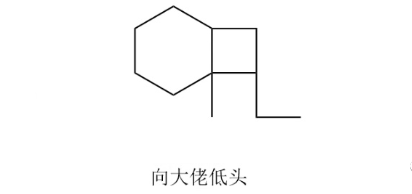
在即将完成论文的你是不是也需要添加一些化学式来完善你的论文呢。想知道这是什么软件做出来的吗。
他就是ChemDraw,一款可以画化学式的软件。
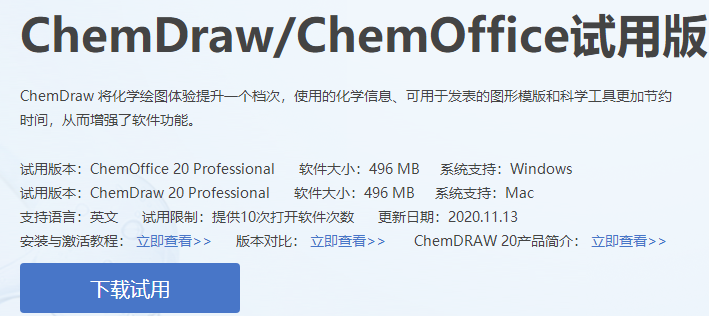
首先还是ChemDraw安装教程,文末有下载链接
因为ChemDrawPro和ChemOffice的不同版应用是同一个安装包,根据注册码来解锁并区分功能。所以下面的教程内容,适用于ChemDraw Pro 21和ChemOffice 21两个版本。
第一步一键下载ChemOffice21安装包

为防止安装或者使用过程中遇到无缘无故的异常现象,建议从ChemDraw官方渠道或经销商获取官方软件安装包。
第二步开启ChemOffice21安装包
双击鼠标开启ChemOffice21安装包之后会有下列路径界面,下面我们就能直接点一下“OK”进到下一步。
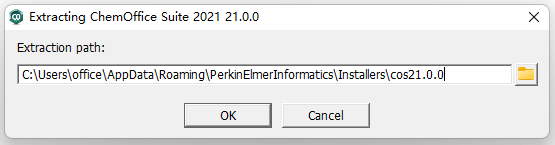
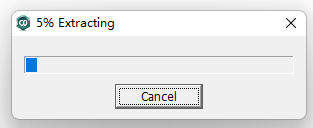
第三步进到安装步骤
进度条结束后,进入ChemOffice21安装流程。
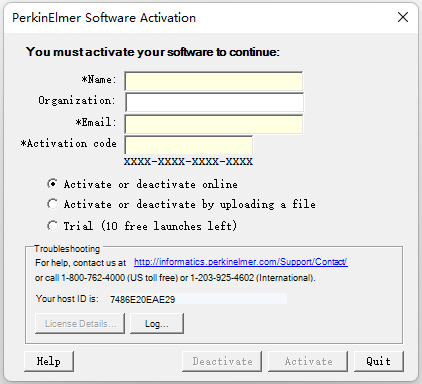
第四步软件激活(如果需要试用ChemOffice21,可跳开此步)
若您已经购买了软件注册码序列号,是ChemDraw、ChemOffice正版用户,可按顺序输入对应的信息:第一行输入用户名,第二行可选填入公司或组织名称,第三行填入邮箱,最后一行输入激活码,点一下[Activate]按键。
第五步软件试用
如果还没有买,你只要试用软件ChemOffice21,以上数据信息不用填,可以完成下列操作步骤:
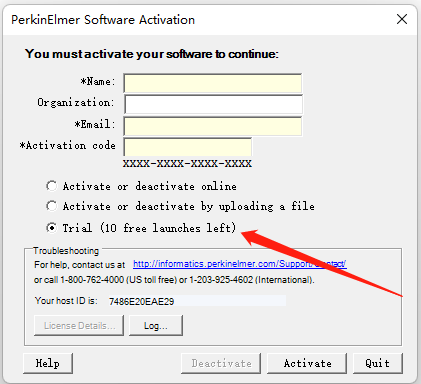
在激活窗口界面选择第三个选项[Trial(10 free launches left)],再点击[Activate]按键进行试用安装。
点击“确定”进入下一步。

温馨提醒:安装试用后,将开启10次ChemOffice21软件的次数限制,超出10次,需要激活才可以运用ChemDraw21和ChemOffice21。
第六步 开始安装
第五步结束后,将回到ChemOffice21安装界面,目前可点击“Next”继续安装.
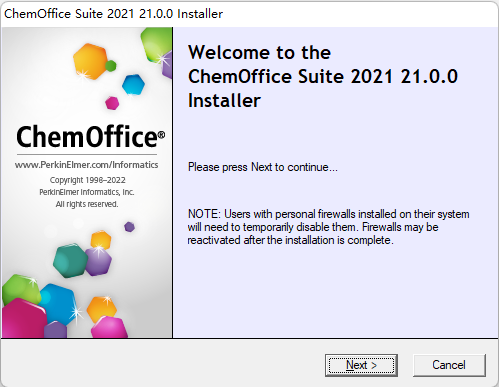
第七步 软件协议书
正式进入软件安装过程,会弹出下图所示的使用协议,如果不想仔细看的话,可以直接跳过,方法如下。
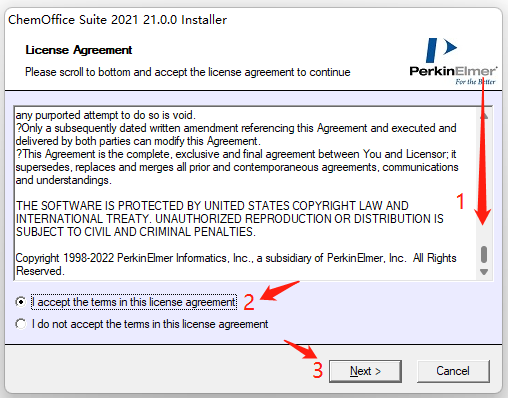
7.1将图中右侧的滚动条拉到底
7.2选择“Iaccepit.....”
7.3点击“Next”进入下一步。
第八步 安装类型和安装路径
下面,选择安装类型和安装路径,通常情况下,我们选择默认选项。。
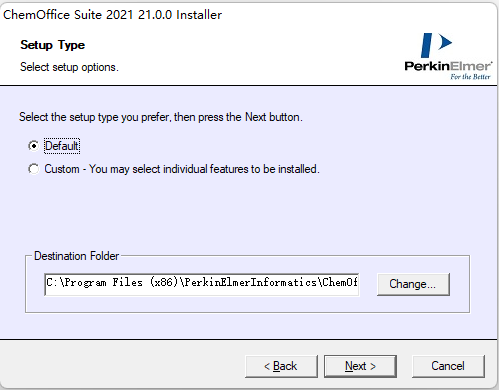
第九步 选择相对应系统版本
依据电脑操作系统,挑选组装64位或32位,挑选后,点一下[Next]进到下一步。
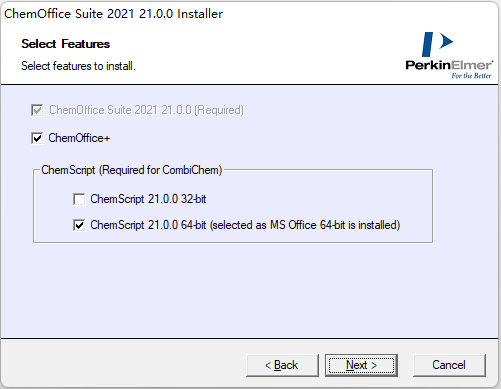
第十步 第三方应用
挑选第三方应用操作流程(Python),一般选择默认设置选择项,点一下[Next]进到下一步。
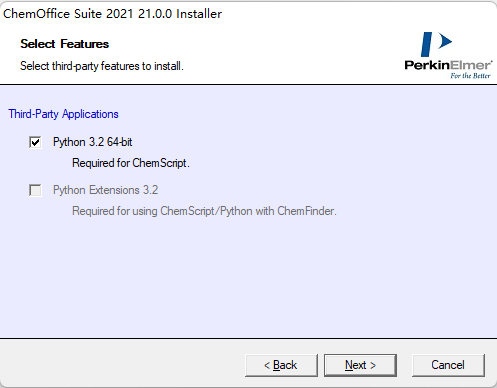
第十一步 安装
静静等待ChemOffice21安装进度条走完
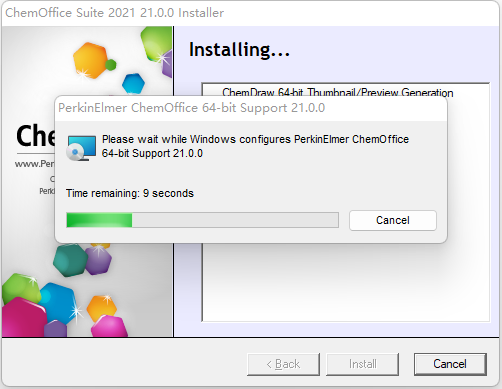
第十二步安装完成
最后,点击[Finish]安装成功,即已成功安装ChemDrawPro21和ChemOffice21软件。
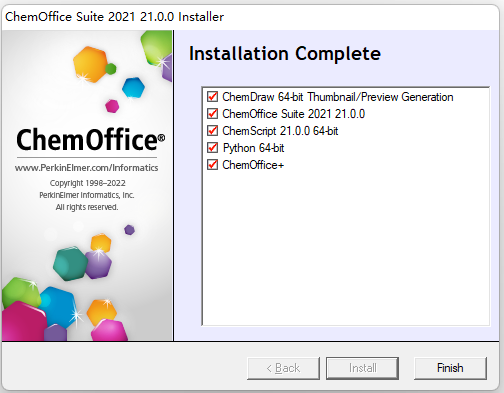
以上是ChemDrawPro21和ChemOffice21安装与激活教程,如果想学习更多ChemOffice21操作步骤,关注ChemDraw软购平台。

下载试用,试用限制:提供10次打开软件次数。
下面附上chemdraw的简单操作(画一个向大佬低头的表情包,并自动生成化学式名称)。
上一条:Fiddler怎么用断点breakpoints
下一条:Fiddler怎么连接手机-Fiddler连接手机的方法